Perfil Atendente
Situação 'NP Gerada'
Recurso
TODOS OS DADOS INFORMADOS NAS TELAS SÃO FICTÍCIOS, ELES SERVEM APENAS PARA EXEMPLIFICAR O USO DOS FORMULÁRIOS DO SISTEMA RADAR E NÃO DEVEM SER USADOS PARA APLICAÇÕES REAIS!
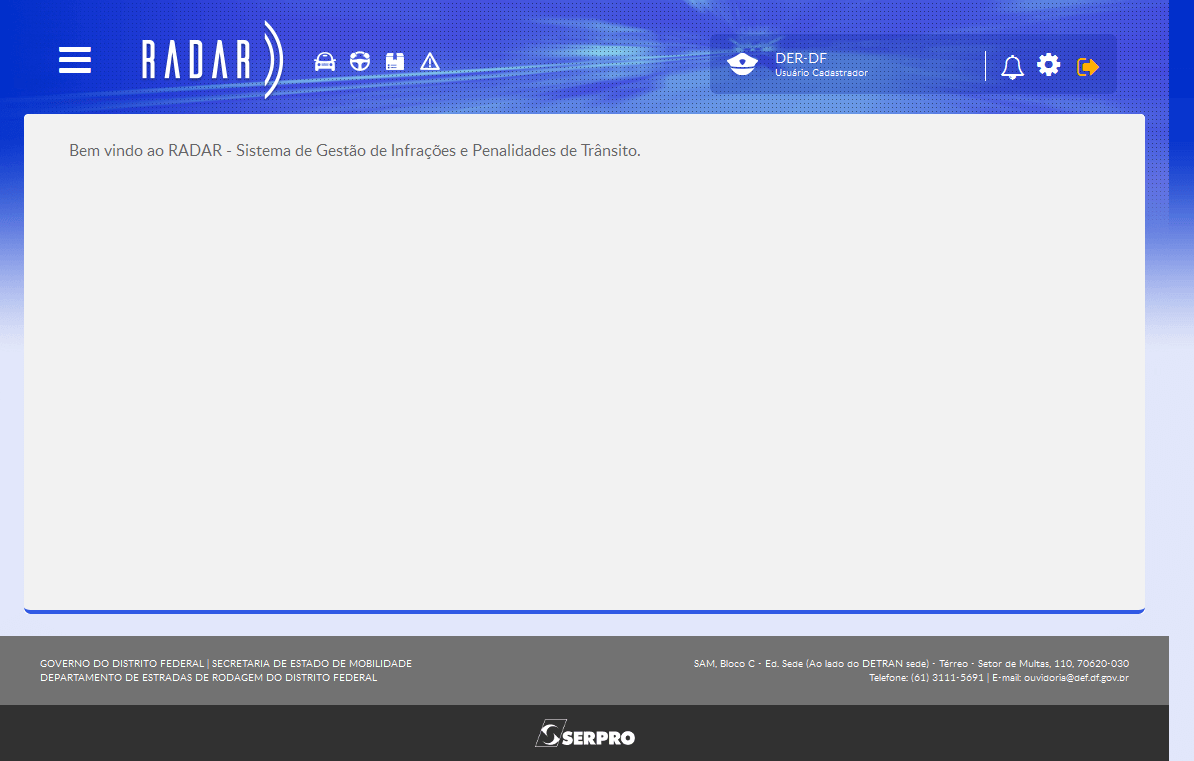
A opção "Recurso" somente está disponível quando a Notificação de Penalidade já tiver sido gerada.
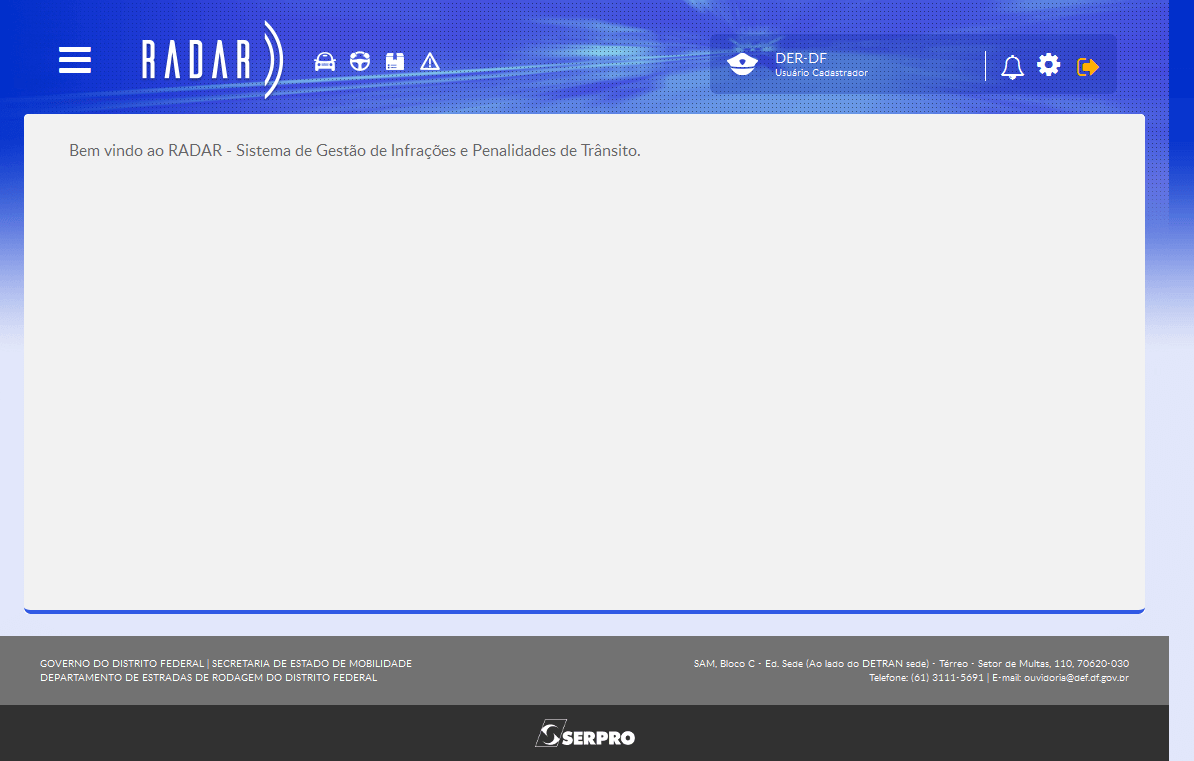
Para cadastrar um recurso,
clique no Menu em destaque

Para cadastrar um recurso,
clique em 'Infrações'

Pesquise o veículo desejado
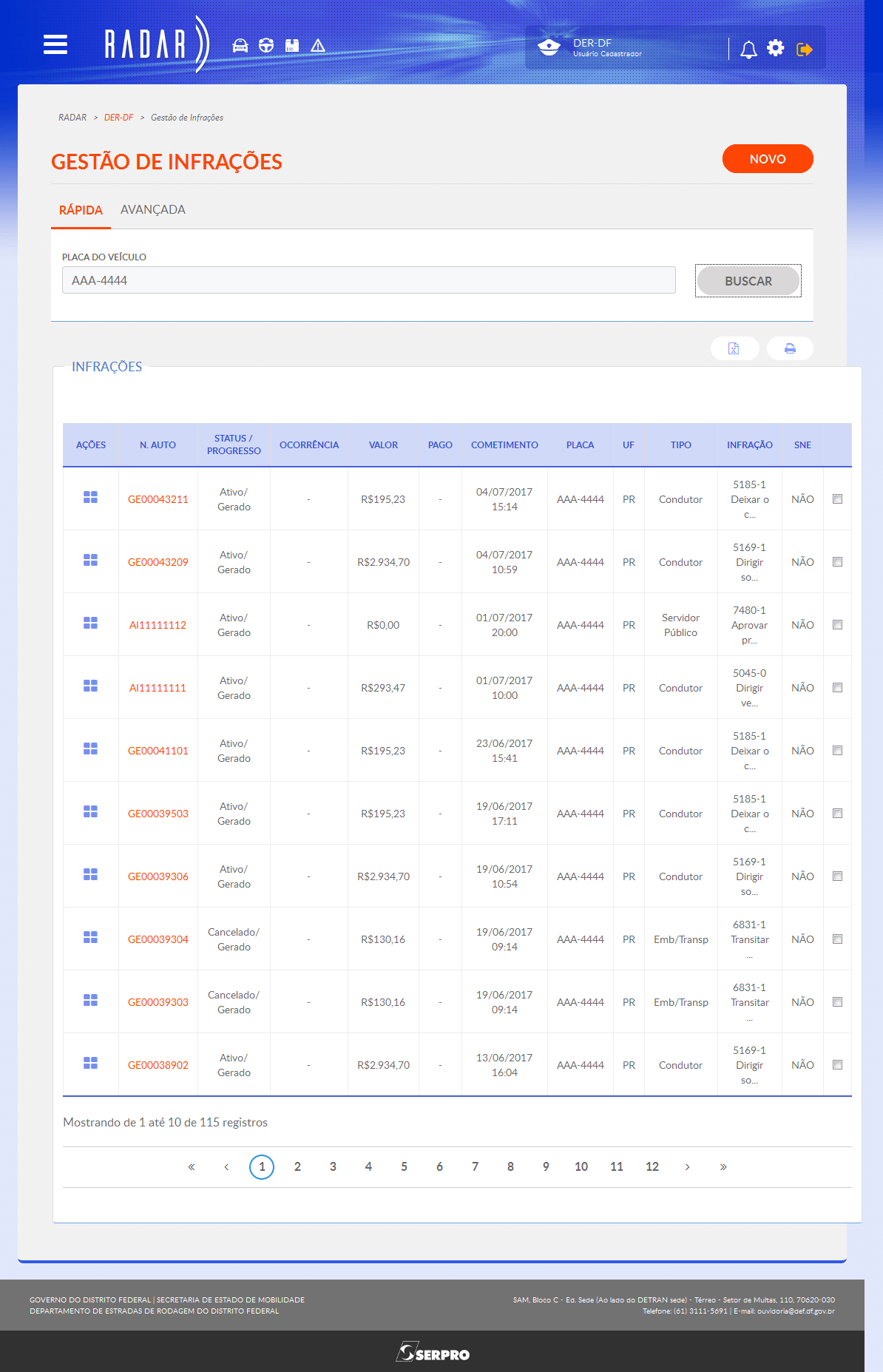
clique no botão de ações
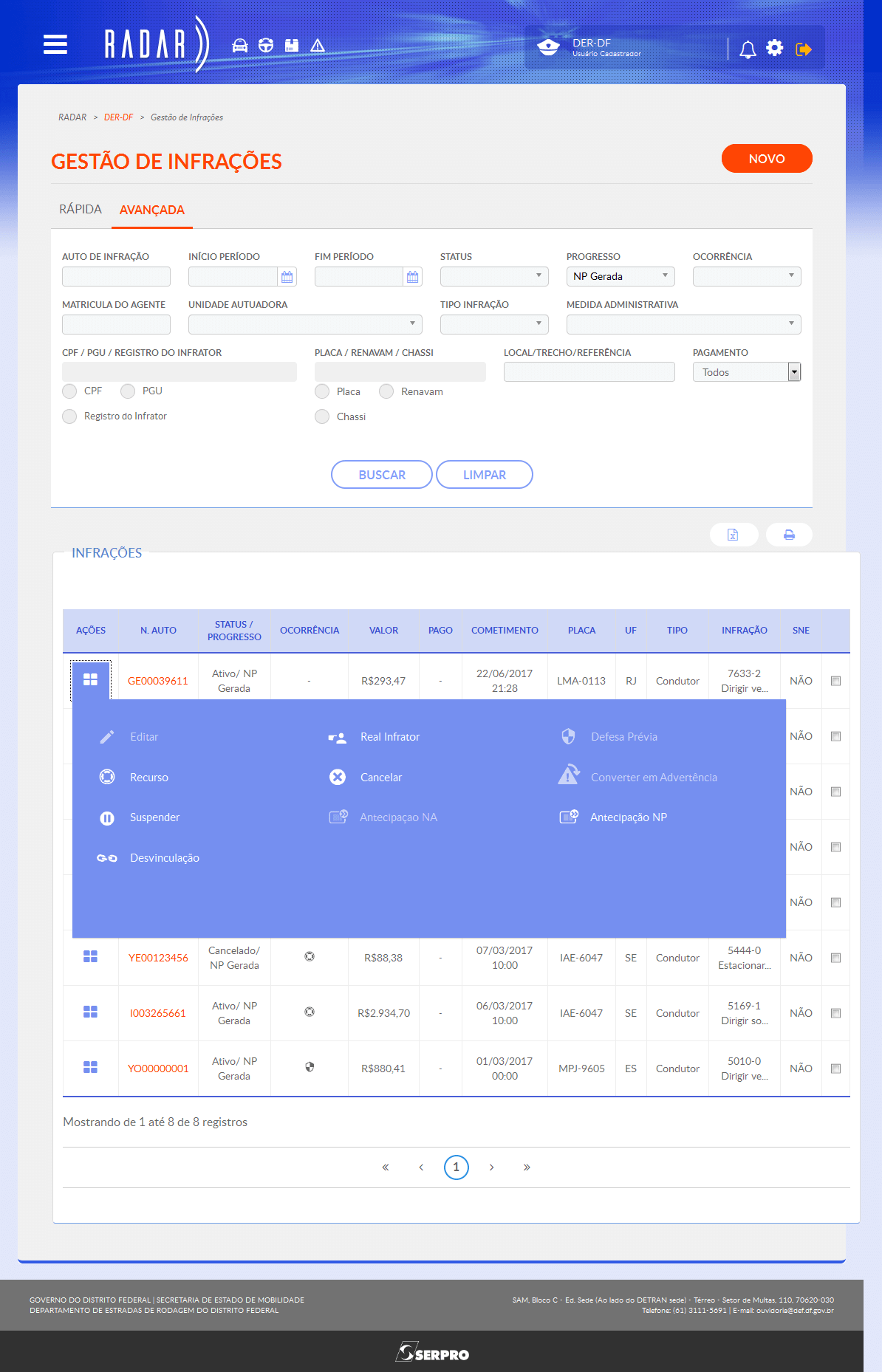
clique em 'Recurso'

Preencha os campos solicitados
Nº PROCESSO de acordo com a sistemática de criação de processos do seu órgão.
NOME DO REQUERENTE nome da pessoa que está solicitando o recurso
DATA do requerimento
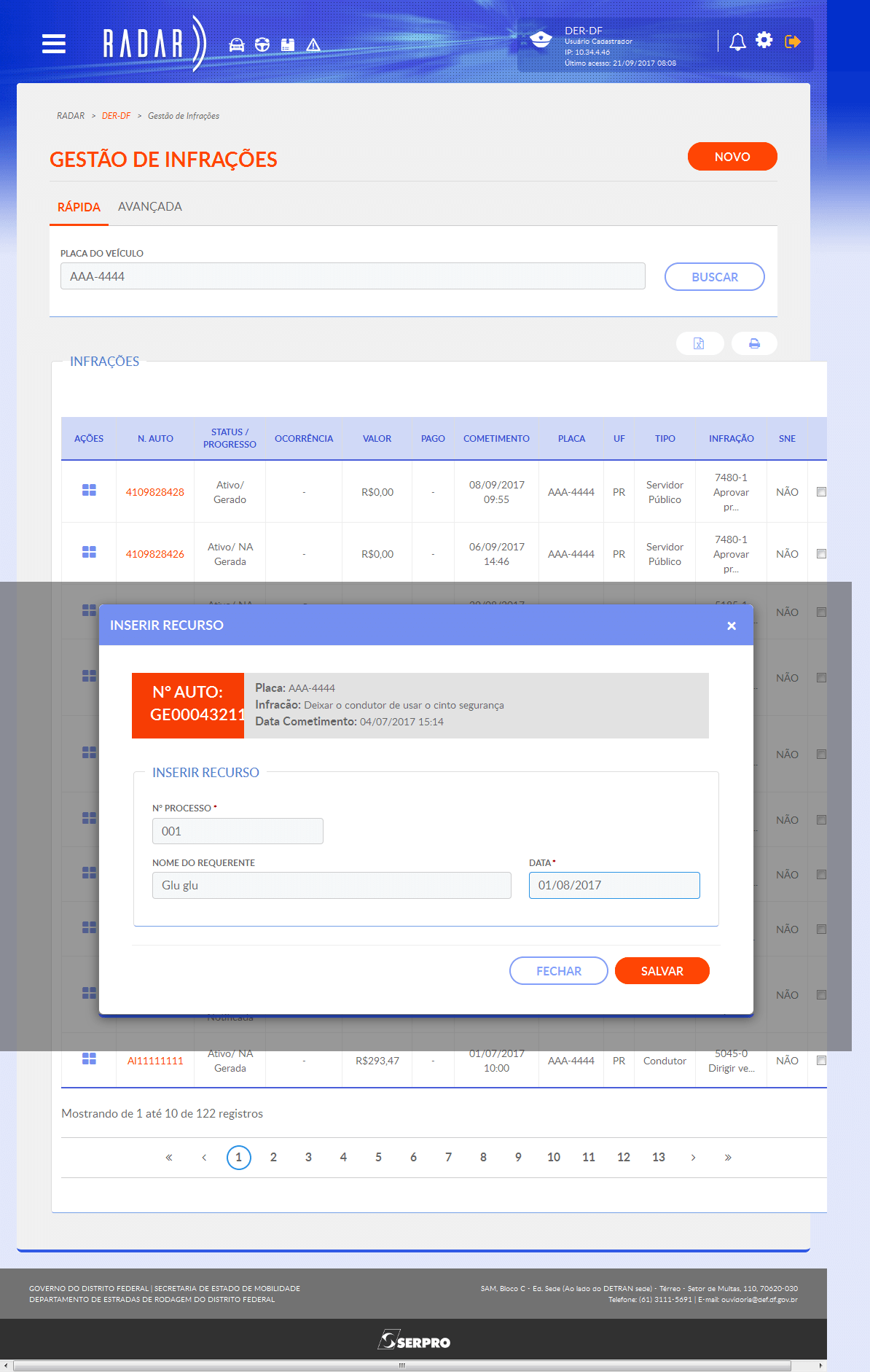
Para finalizar a inclusão,
clique em 'SALVAR'
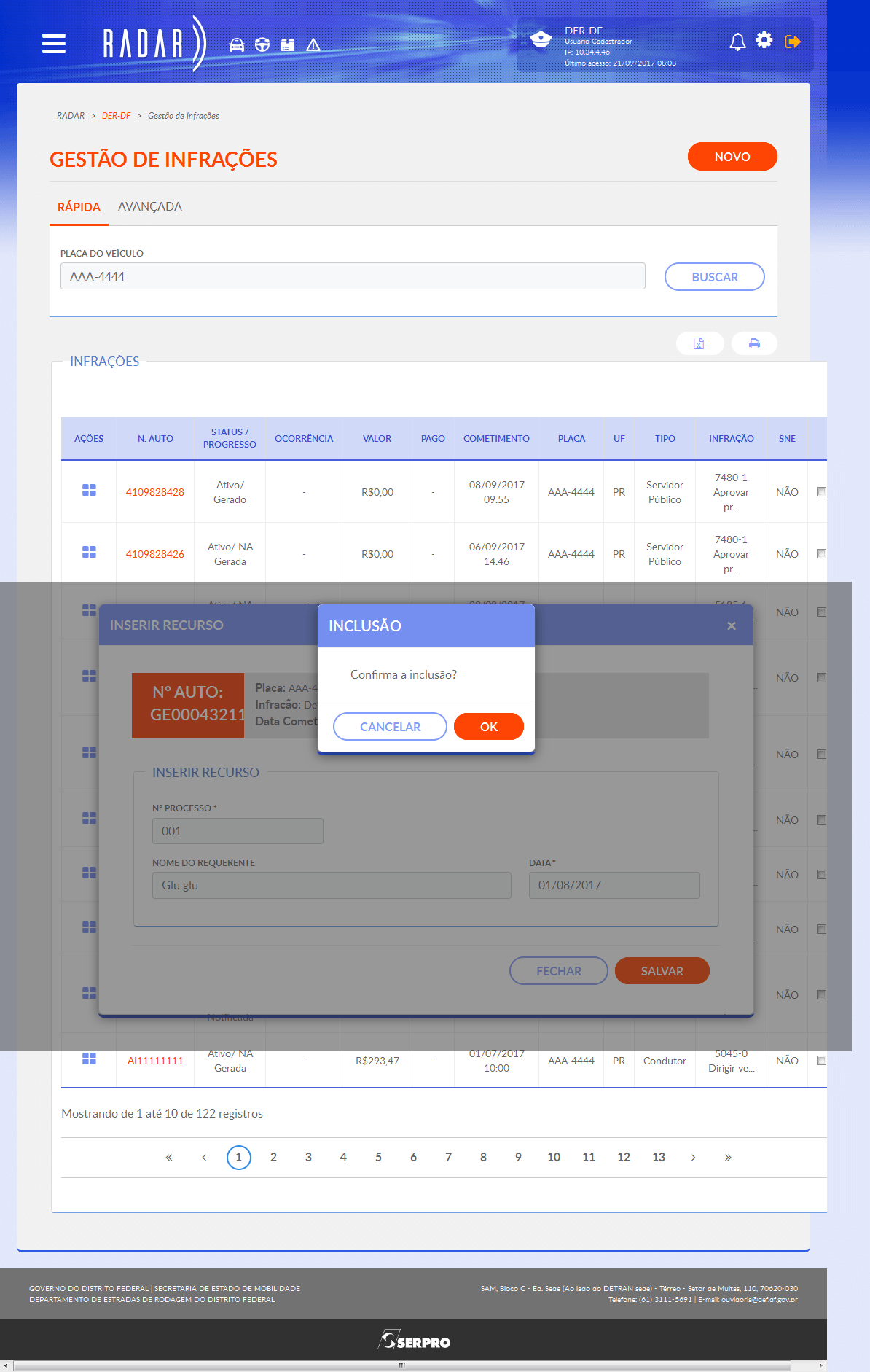
Para confirmar,
clique em 'OK'
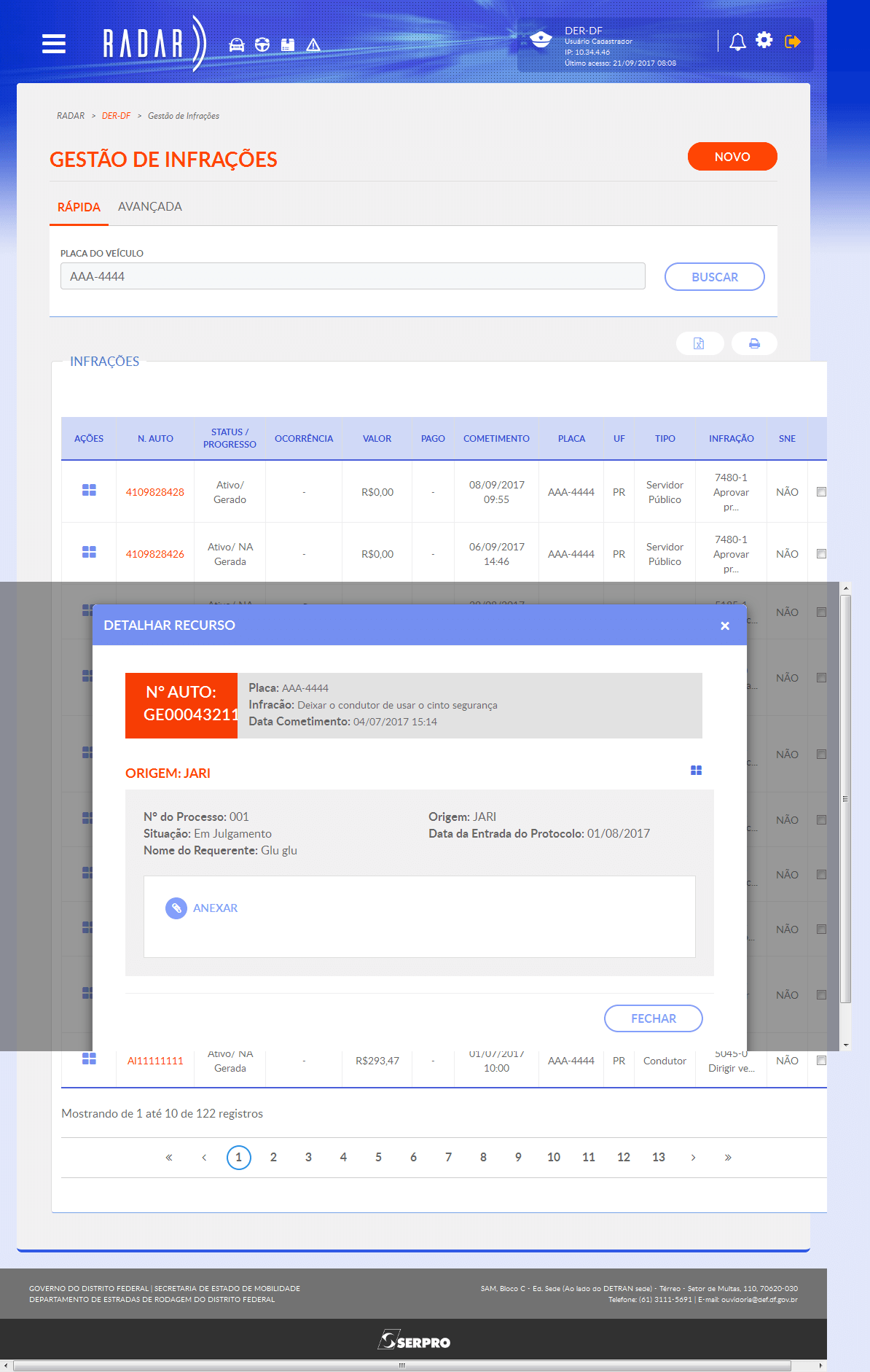
Para incluir um documento (qualquer tipo),
clique em 'ANEXAR'
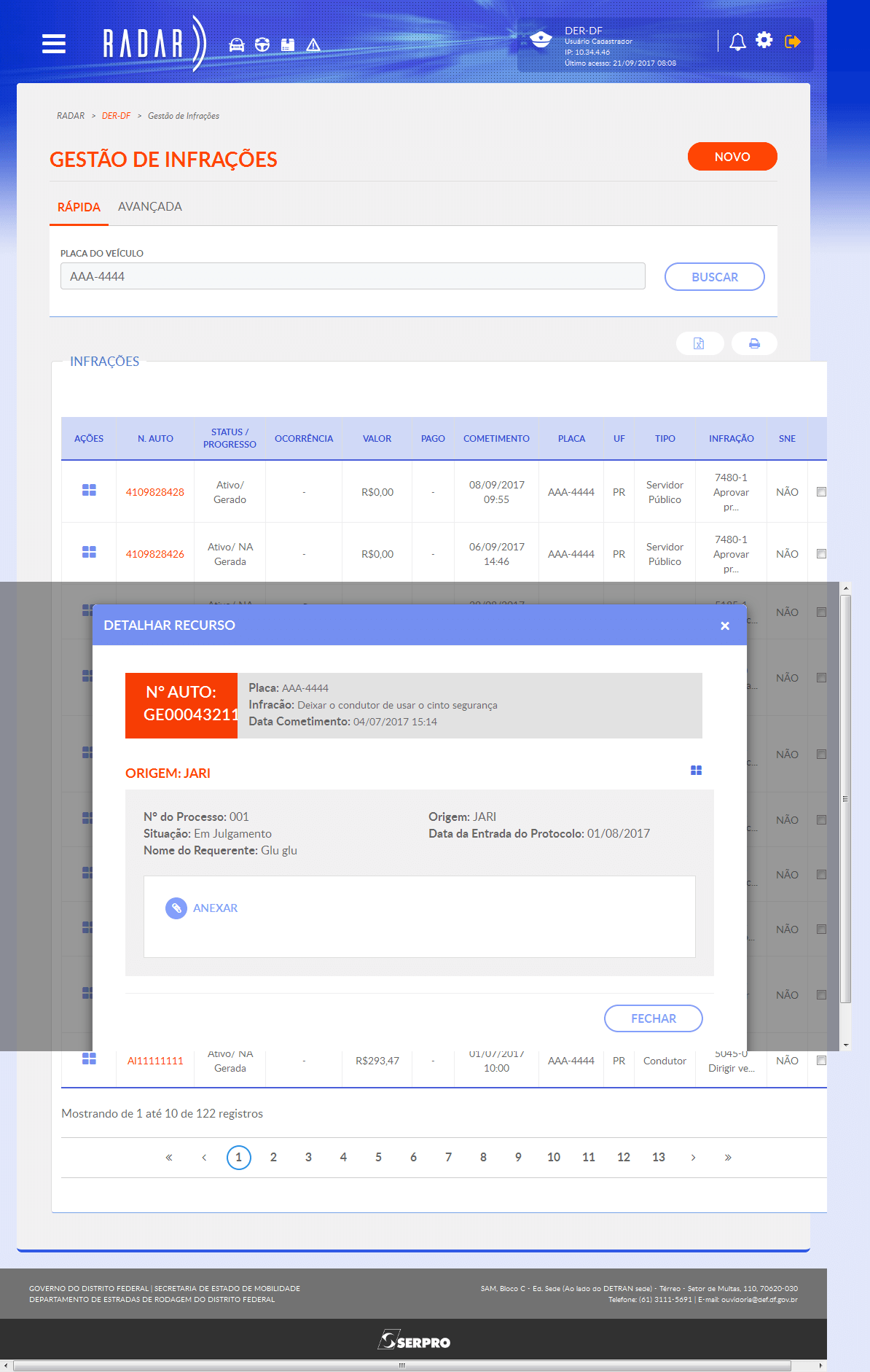
Para dar andamento ao processo,
clique no botão de ações

Para alterar os dados,
clique em 'Editar'
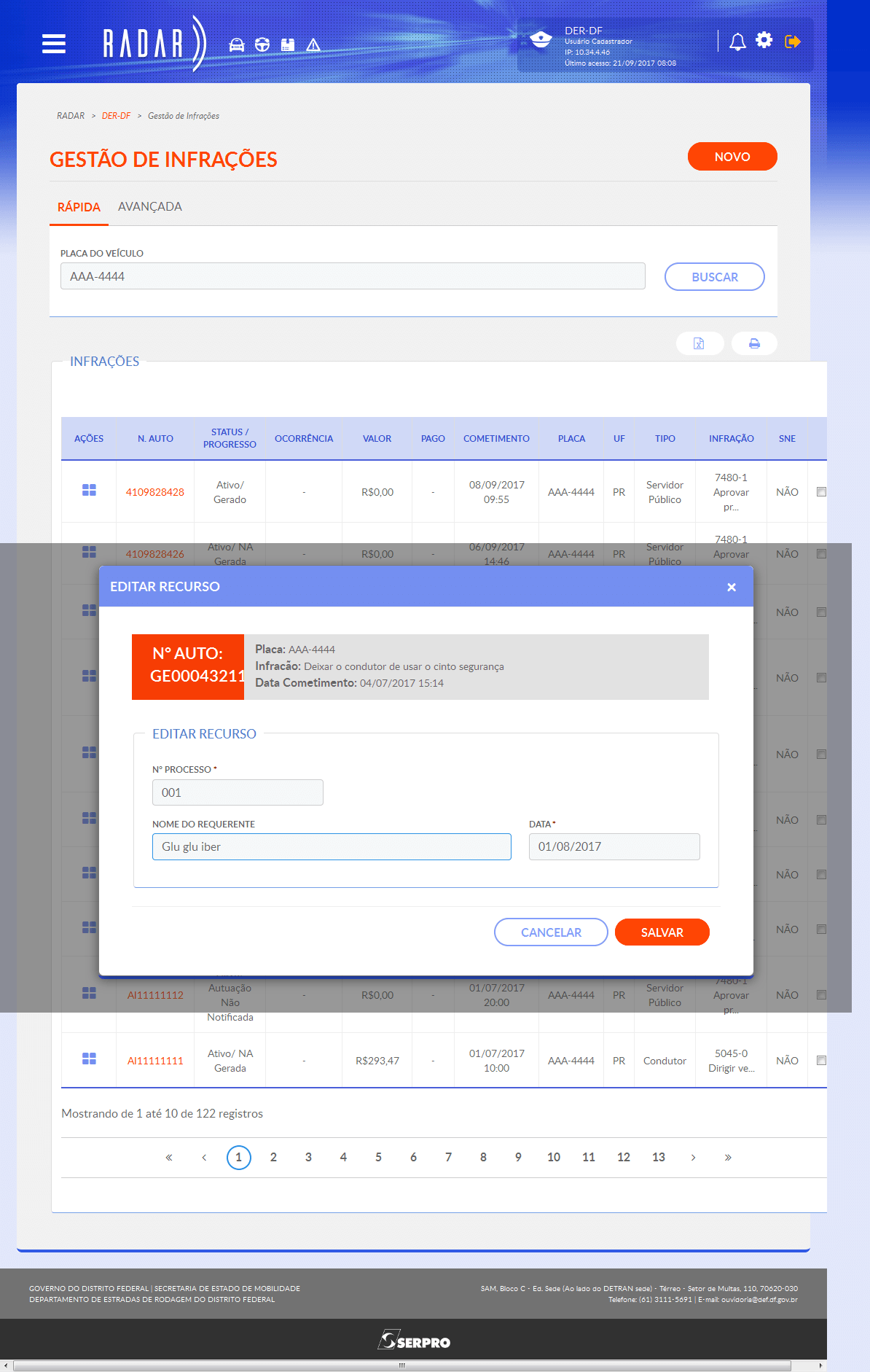
Altere os dados que desejar.
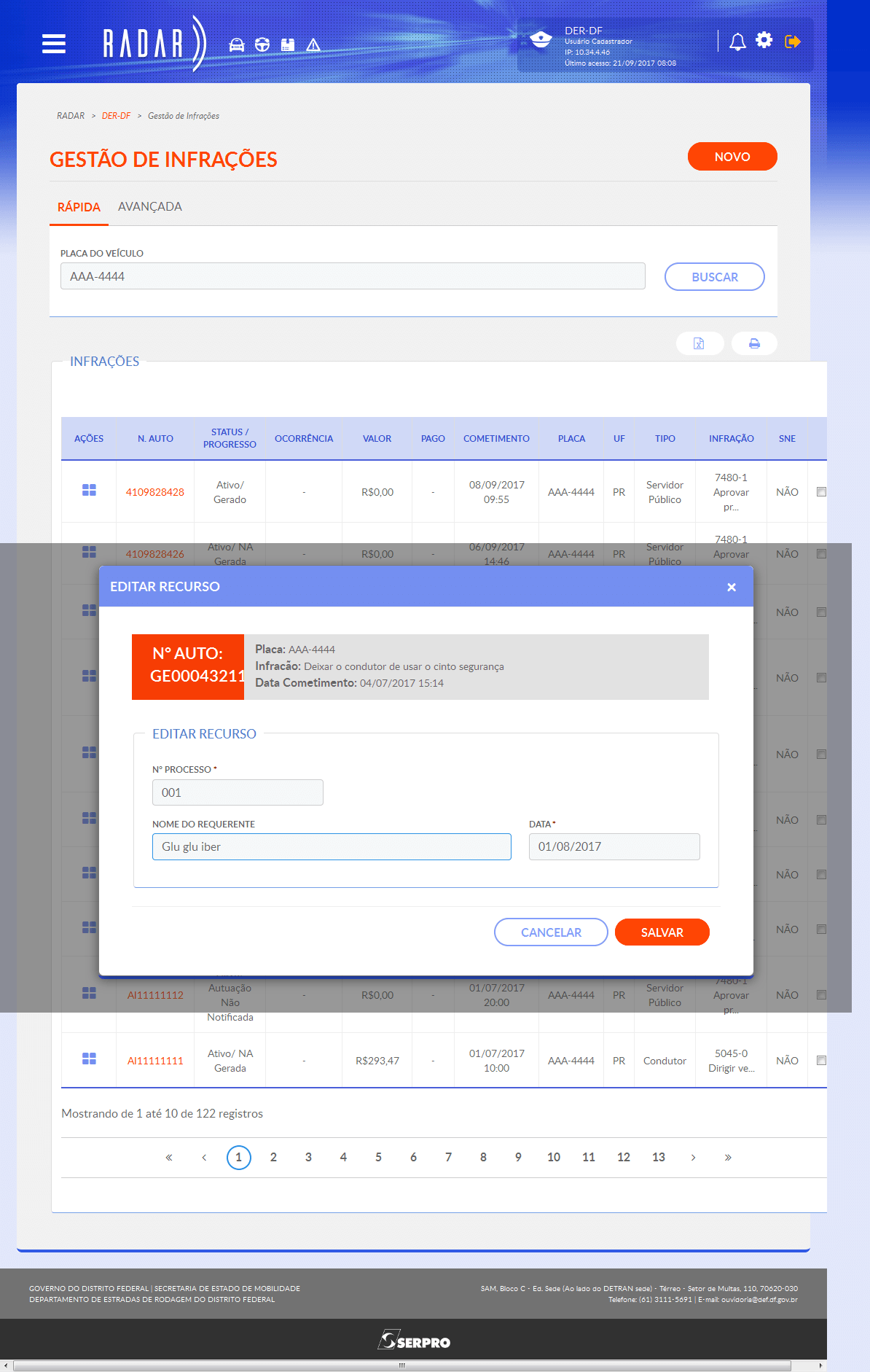
Para finalizar,
clique em 'SALVAR'
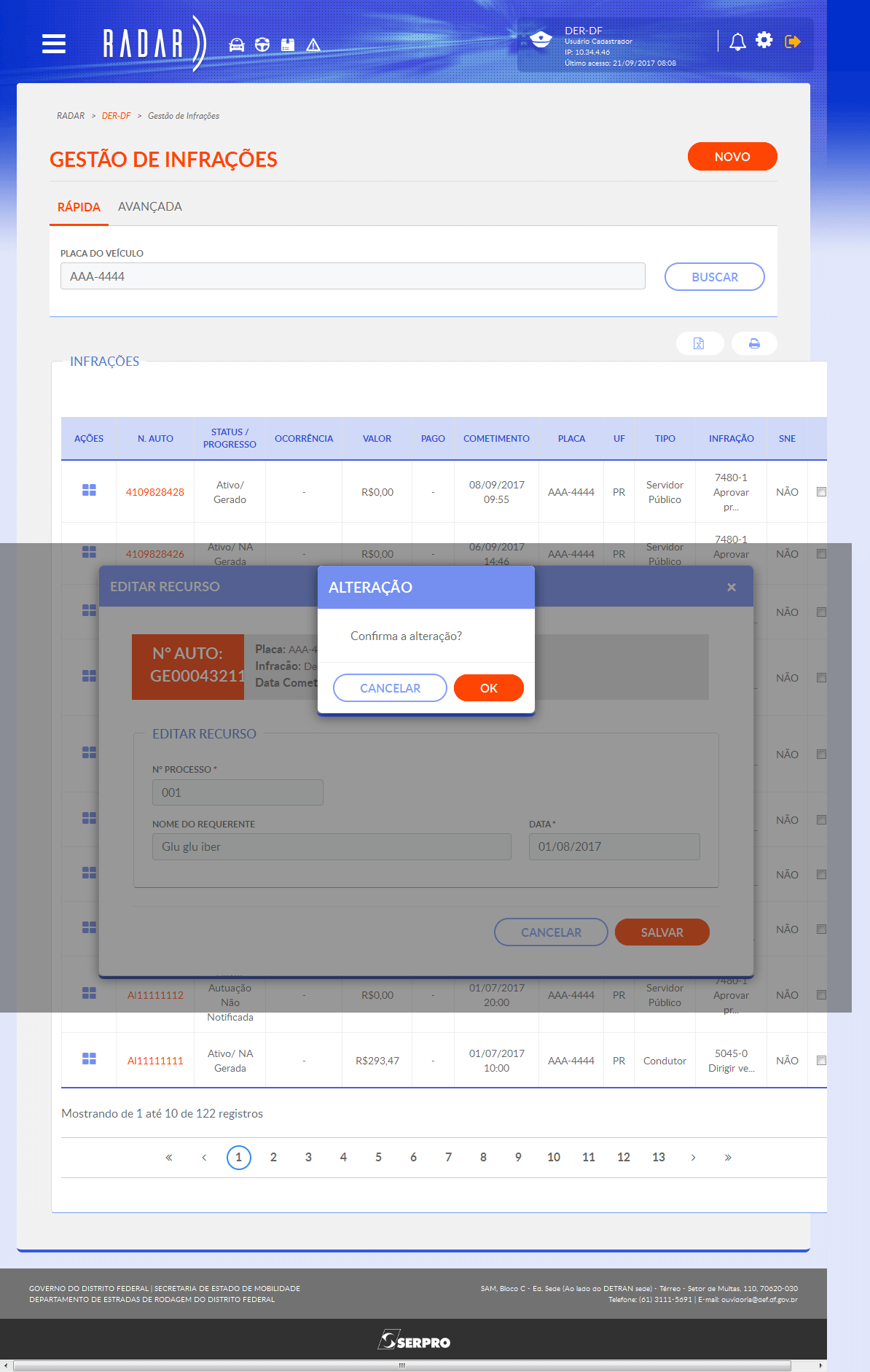
Para confirmar,
clique em 'OK'

Para deferir o requerimento,
clique em 'Deferir'
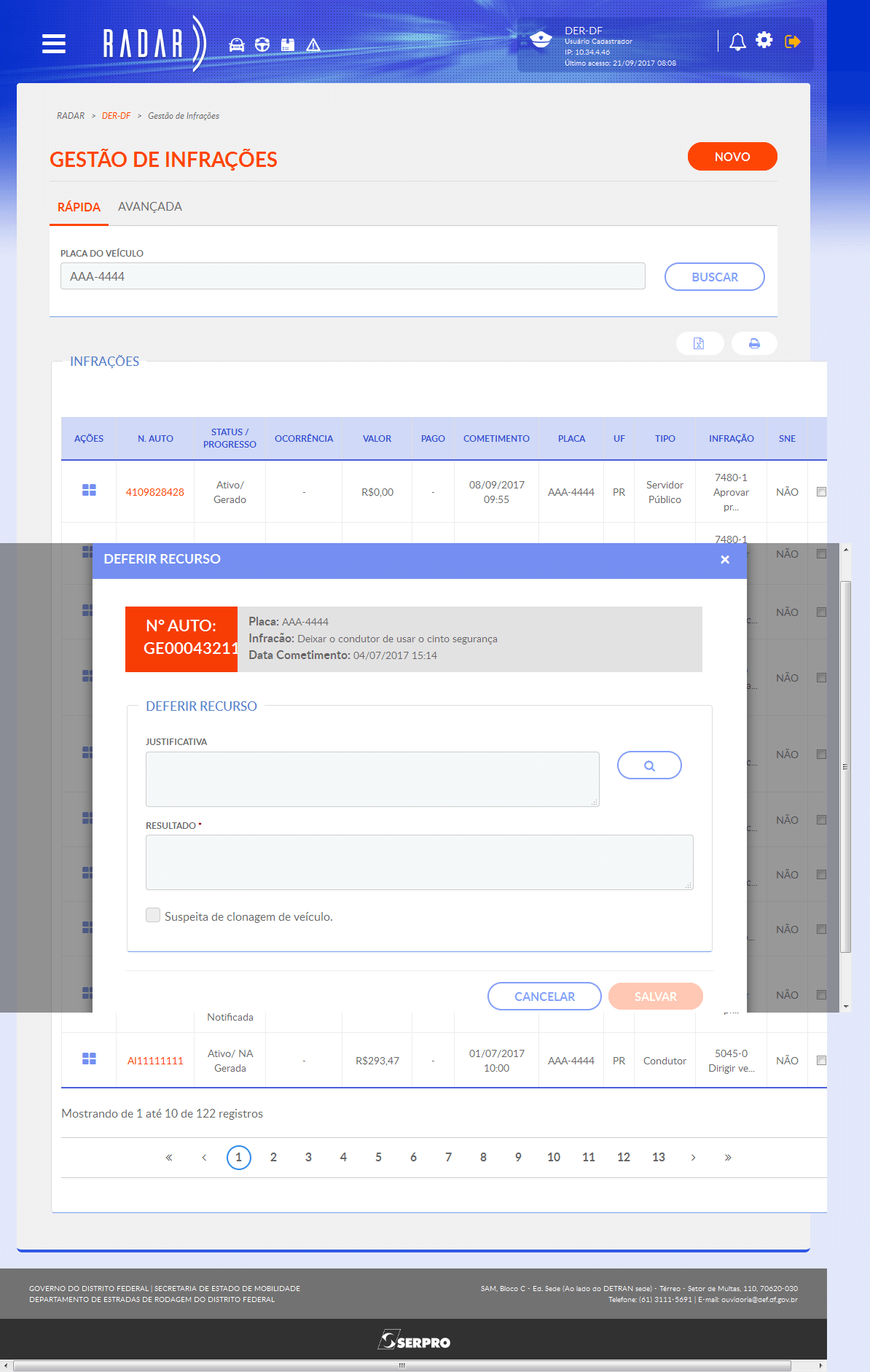
Preencha os dados solicitados
JUSTIFICATIVA é texto livre
RESULTADO é o resultado do processo

Para finalizar,
clique em 'SALVAR'

Para confirmar,
clique em 'OK'

Para indeferir o requerimento,
clique em 'Indeferir'
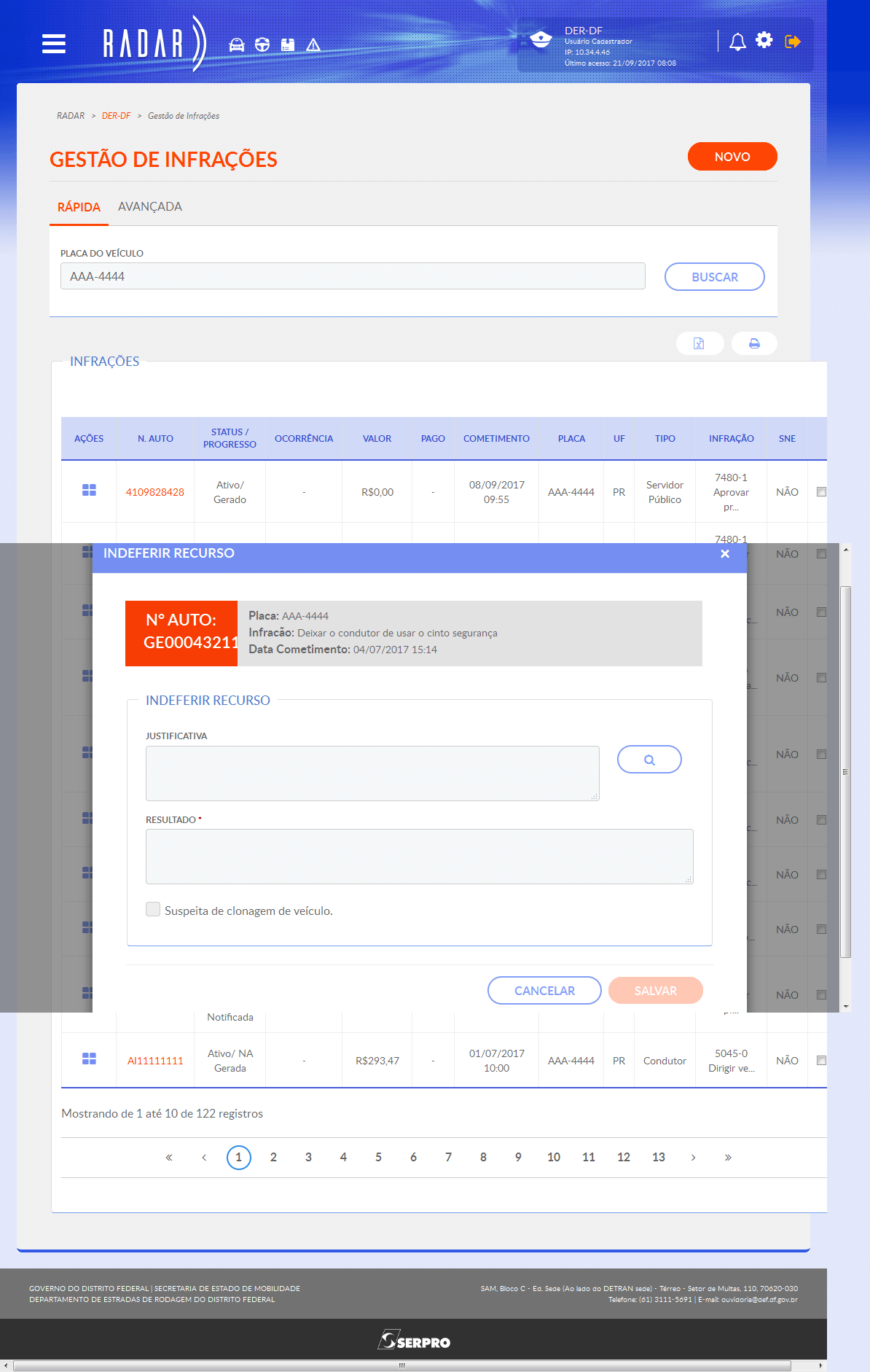
Preencha os dados solicitados
JUSTIFICATIVA é texto livre
RESULTADO é o resultado do processo
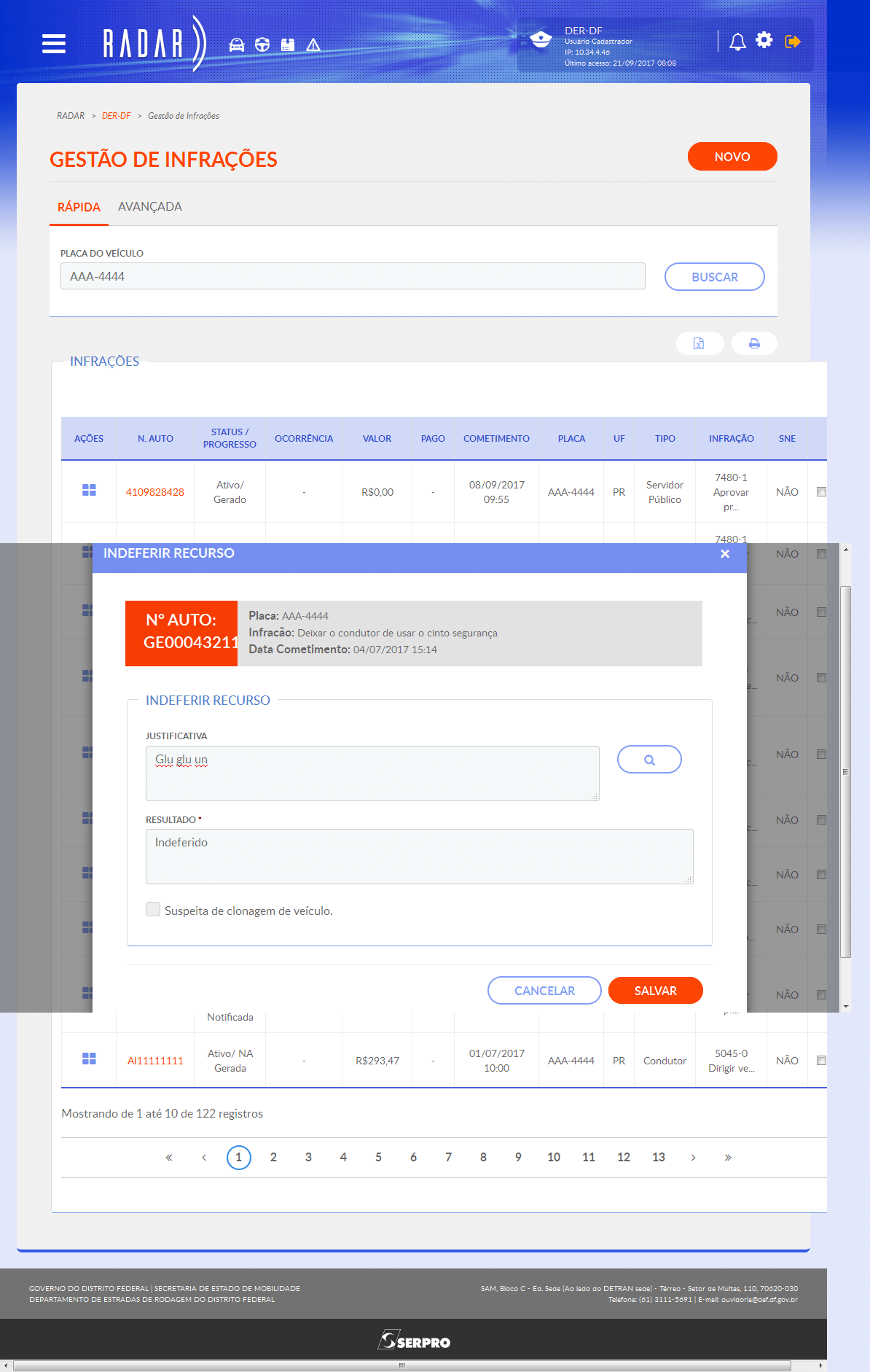
Para finalizar,
clique em 'SALVAR'

Para confirmar,
clique em 'OK'

Para cancelar o requerimento, por desistência do infrator/procurador,
clique em 'Desistir'
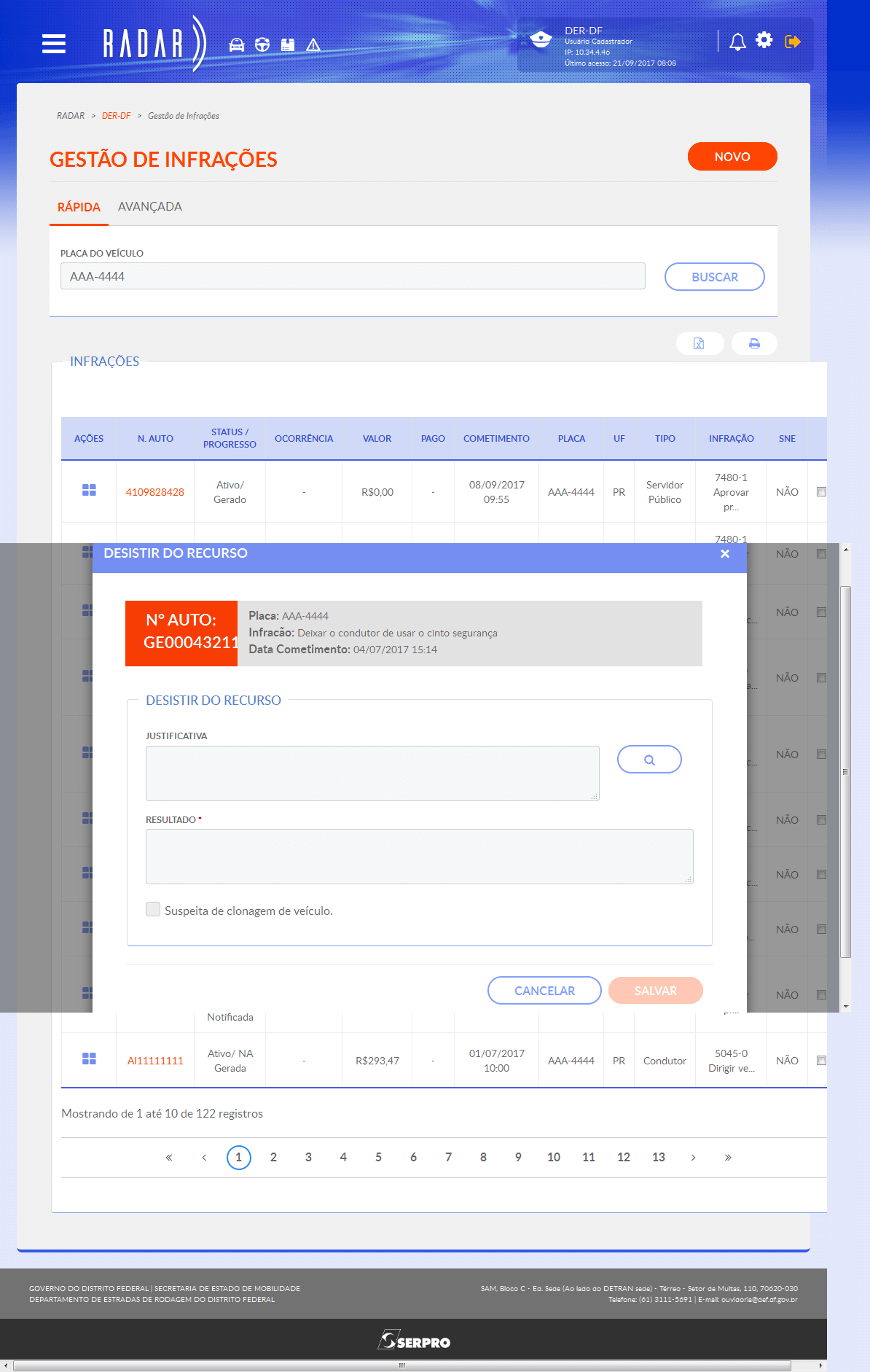
Preencha os dados solicitados
JUSTIFICATIVA é texto livre
RESULTADO é o resultado do processo

Para finalizar,
clique em 'SALVAR'
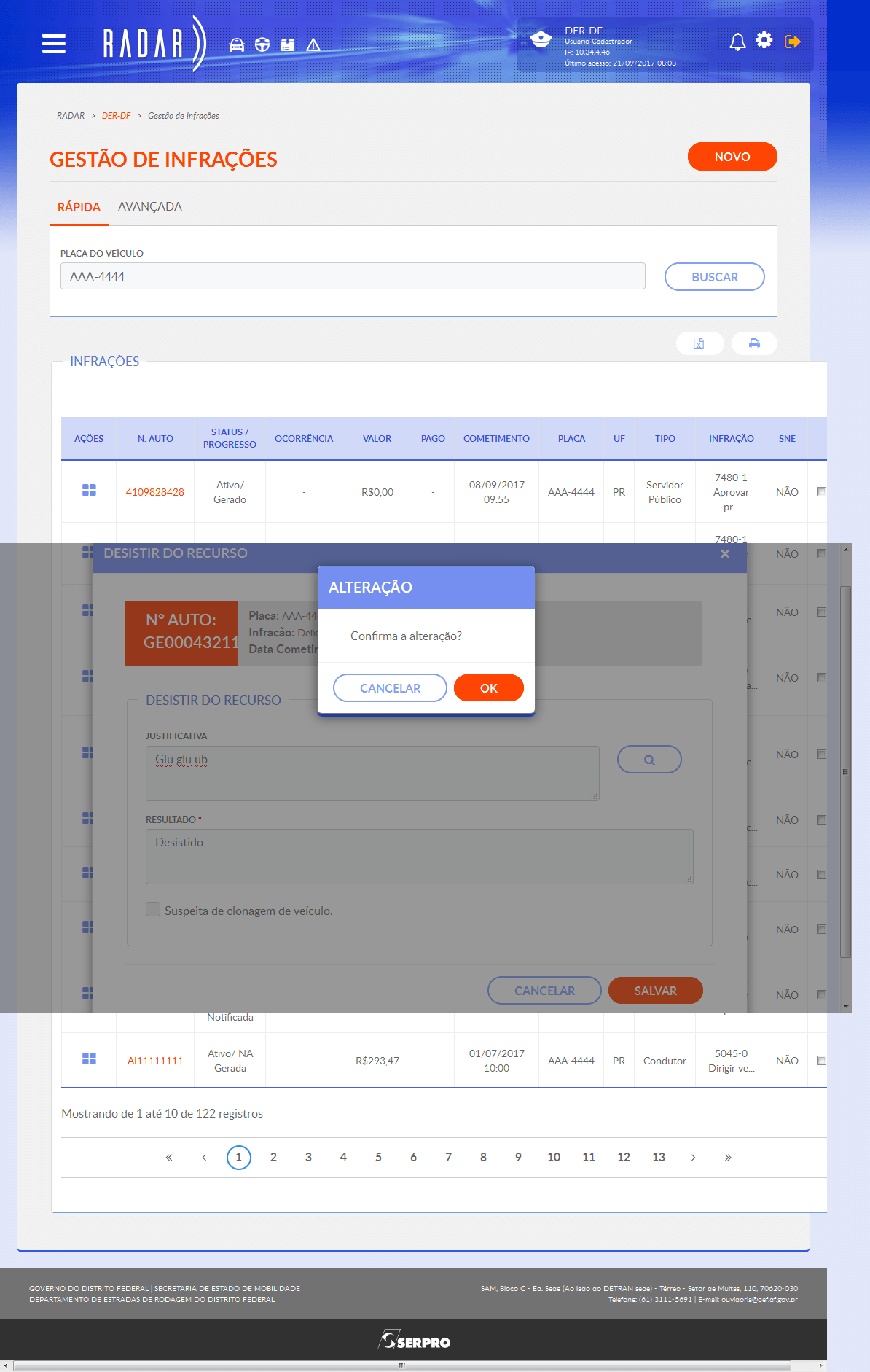
Para confirmar,
clique em 'OK'
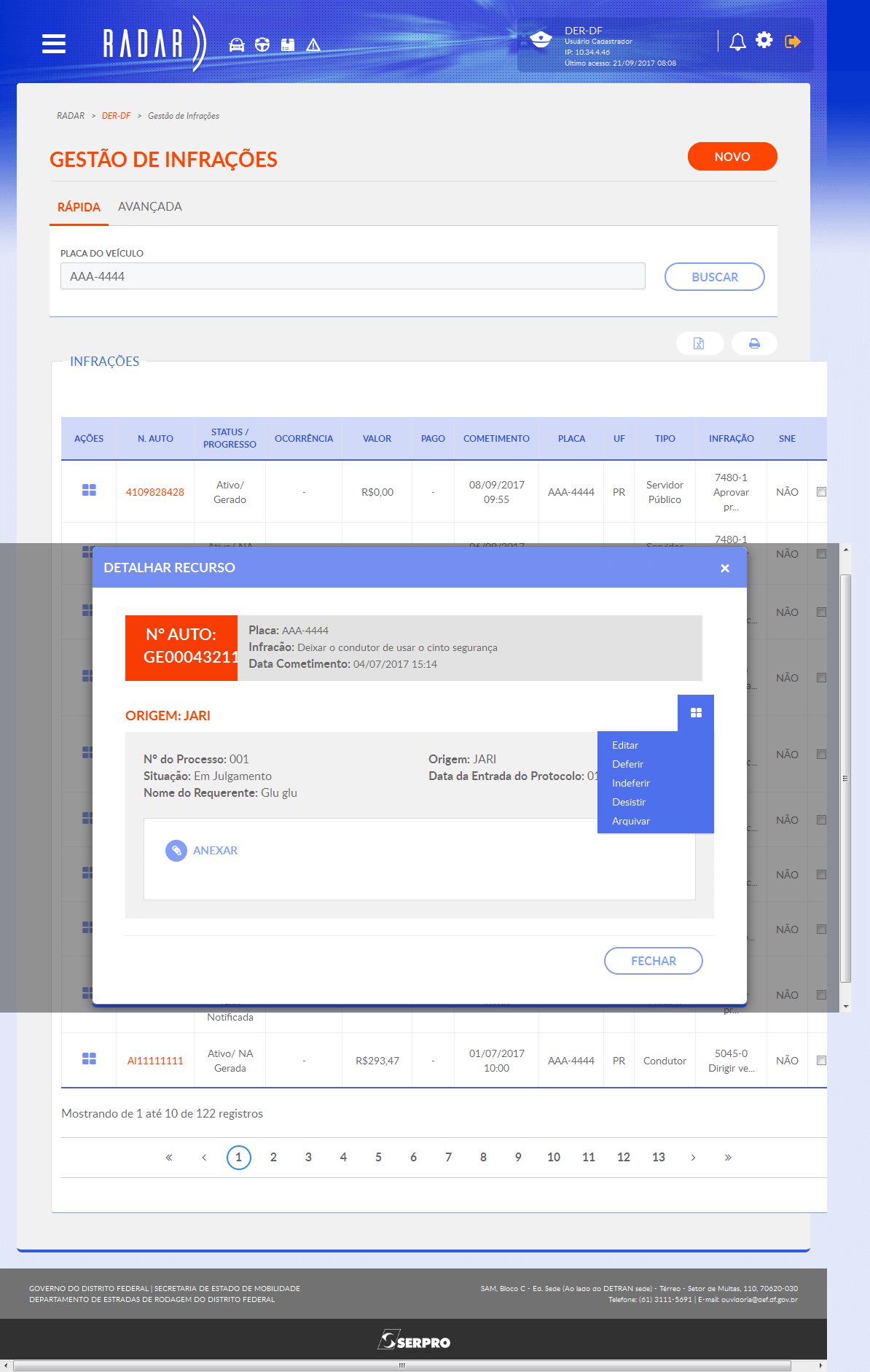
Para indeferir por arquivamento,
clique em 'Arquivar'
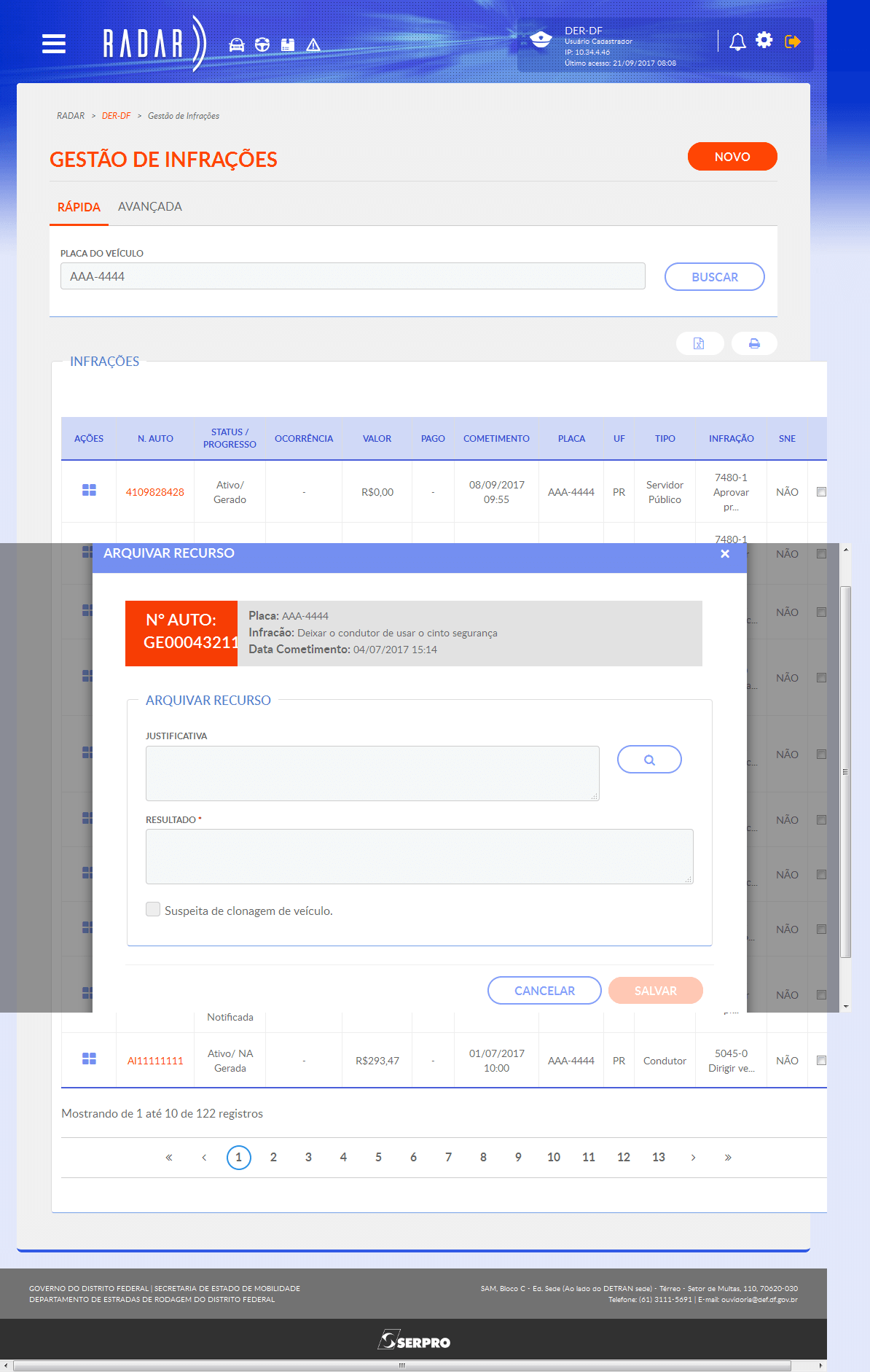
Preencha os dados solicitados
JUSTIFICATIVA é texto livre
RESULTADO é o resultado do processo

Para finalizar,
clique em 'SALVAR'

Para confirmar,
clique em 'OK'

Representação visual indicando que o auto de infração possui requerimento de recurso
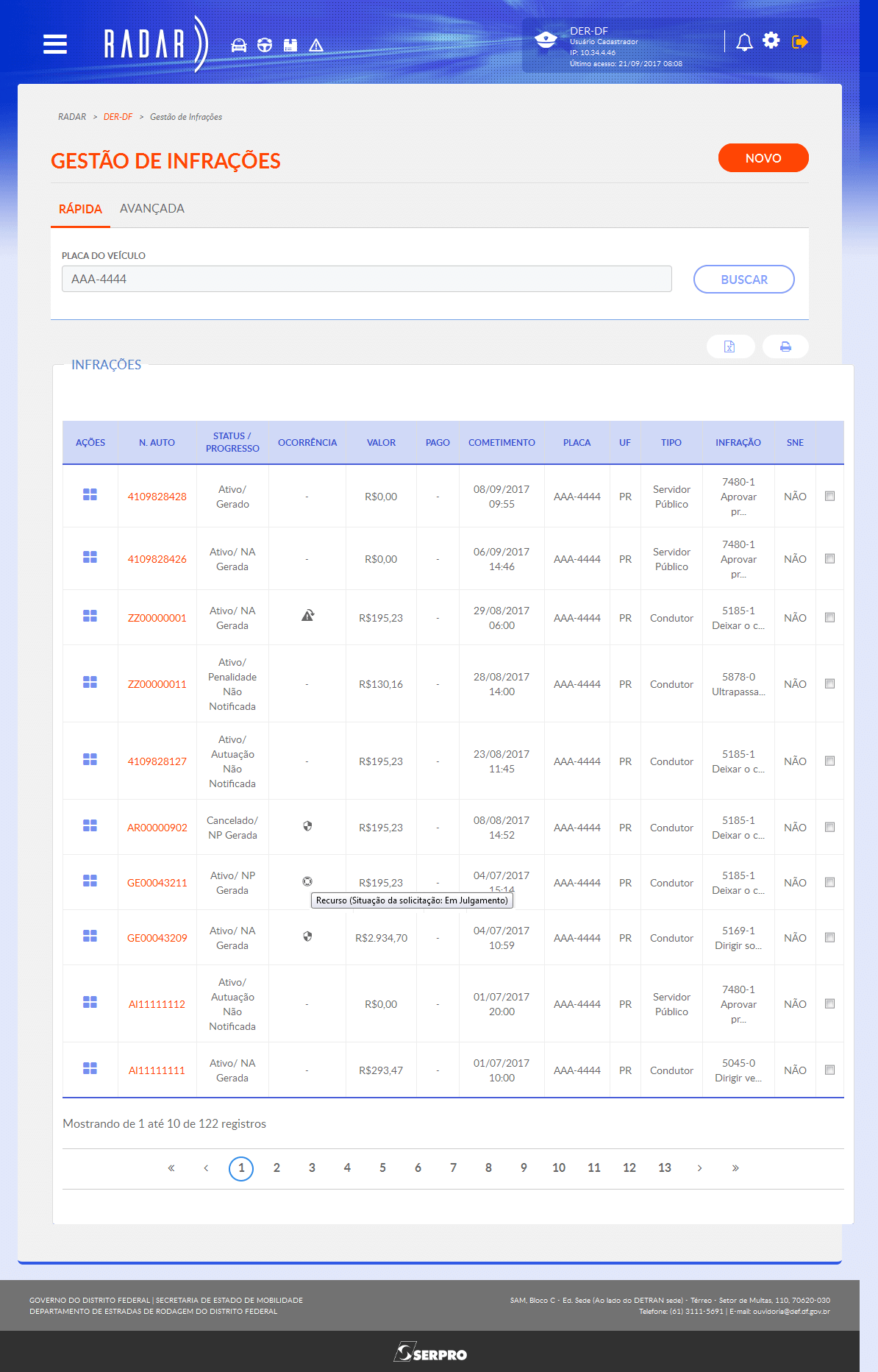
Posicionando o cursor sobre o ícone, é possível ver a situação do Recurso